第5章DSP集成开发环境
- 格式:ppt
- 大小:1.54 MB
- 文档页数:33




DSP集成开发环境CCS简介DSP集成开发环境(DSP Integrated Development Environment,简称CCS)是一款功能强大的软件开发工具,专门用于数字信号处理(DSP)应用程序的开发。
CCS提供了一整套工具链,包括编译器、调试器、仿真器等,可以帮助开发人员高效地进行DSP应用程序的开发、调试和优化。
功能特点•多种开发套件支持:CCS提供了针对不同型号的DSP处理器的开发套件,覆盖了广泛的DSP芯片系列。
•实时调试功能:CCS具有强大的实时调试功能,可以帮助开发人员分析程序运行过程中的各种数据,实时监控程序运行状态。
•性能优化工具:CCS提供了各种性能优化工具,可以帮助开发人员识别程序中的性能瓶颈,并提供优化建议。
•硬件仿真支持:CCS支持与硬件仿真器的连接,可以实现使用仿真器来执行DSP程序,并实时调试仿真结果。
•工程管理功能:CCS具有完善的工程管理功能,可以帮助开发人员管理项目文件、源代码和编译配置等。
使用步骤1.创建新工程:在CCS中创建一个新的DSP工程,选择目标DSP处理器型号和相关参数。
2.编写代码:编写DSP应用程序的源代码,包括算法实现、数据处理等部分。
3.编译工程:使用CCS提供的编译器对工程进行编译,生成可执行的DSP程序。
4.连接硬件仿真器:将硬件仿真器连接到目标DSP处理器上,并与CCS进行连接。
5.下载程序:将编译生成的DSP程序下载到目标DSP处理器中,可以使用CCS的下载功能进行操作。
6.调试程序:在CCS中使用实时调试功能对程序进行调试,查看程序的执行过程和数据变化。
7.性能优化:根据CCS提供的性能优化工具分析程序性能,优化程序的关键部分。
优势与劣势优势•功能丰富:CCS提供了丰富的功能和工具,满足了DSP应用开发的各种需求。
•易于使用:CCS采用了直观的用户界面设计,使得开发人员可以更快地上手使用。
•良好的兼容性:CCS支持多种型号的DSP处理器,并且与硬件仿真器的兼容性较好。
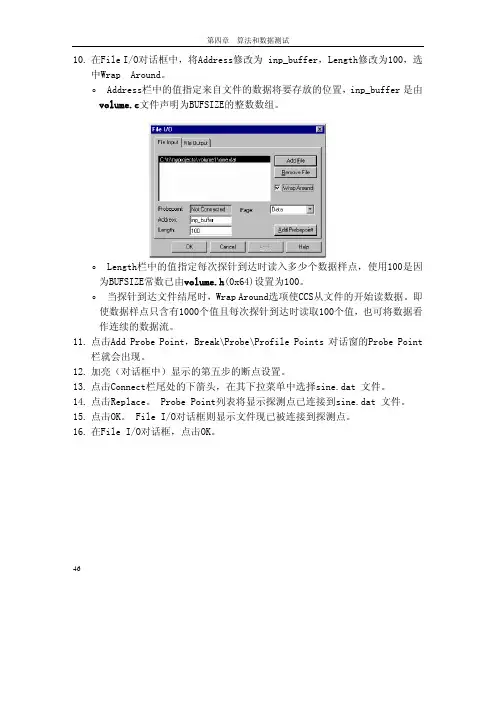
46 10. 在File I/O对话框中,将Address修改为 inp_buffer,Length修改为100,选中Wrap Around。
o Address栏中的值指定来自文件的数据将要存放的位置,inp_buffer 是由volume.c 文件声明为BUFSIZE的整数数组。
o Length栏中的值指定每次探针到达时读入多少个数据样点,使用100是因为BUFSIZE常数已由volume.h (0x64)设置为100。
o 当探针到达文件结尾时,Wrap Around选项使CCS从文件的开始读数据。
即使数据样点只含有1000个值且每次探针到达时读取100个值,也可将数据看作连续的数据流。
11. 点击Add Probe Point,Break\Probe\Profile Points 对话窗的Probe Point栏就会出现。
12. 加亮(对话框中)显示的第五步的断点设置。
13. 点击Connect栏尾处的下箭头,在其下拉菜单中选择sine.dat 文件。
14. 点击Replace。
Probe Point列表将显示探测点已连接到sine.dat 文件。
15. 点击OK。
File I/O对话框则显示文件现已被连接到探测点。
16.在File I/O对话框,点击OK。
4.4 显示图形如果现在就运行程序的话,你将无法了解到更多的程序运行时的信息。
可以在 inp_buffer 和 out_buffer数组的地址范围内设置观察变量,但需要设置很多变量,而且是按数字形式显示而非图形形式。
CCS 提供了多种用图形处理数据的方法。
在本例中,你将看到一个基于时间绘制的图形。
本节介绍图形的打开,下节介绍程序的运行。
1.选择View→Graph→Time/Frequency。
2.在弹出的Graph Property Dialog对话窗中, 将 Graph Title,Start Address,Acquisition Buffer Size,Display Data Size,DSP Data Type,Autoscale 和Maximum Y-value 的属性改变为如下图所示。

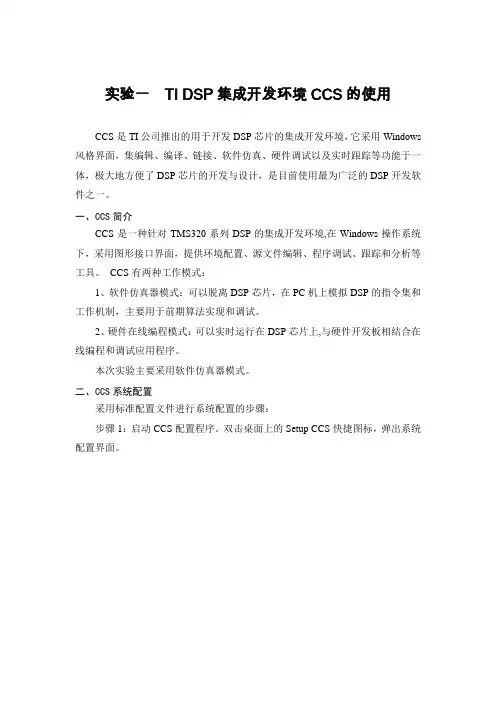
实验一 TI DSP集成开发环境CCS的使用CCS是TI公司推出的用于开发DSP芯片的集成开发环境,它采用Windows 风格界面,集编辑、编译、链接、软件仿真、硬件调试以及实时跟踪等功能于一体,极大地方便了DSP芯片的开发与设计,是目前使用最为广泛的DSP开发软件之一。
一、CCS简介CCS是一种针对TMS320系列DSP的集成开发环境,在Windows操作系统下,采用图形接口界面,提供环境配置、源文件编辑、程序调试、跟踪和分析等工具。
CCS有两种工作模式:1、软件仿真器模式:可以脱离DSP芯片,在PC机上模拟DSP的指令集和工作机制,主要用于前期算法实现和调试。
2、硬件在线编程模式:可以实时运行在DSP芯片上,与硬件开发板相结合在线编程和调试应用程序。
本次实验主要采用软件仿真器模式。
二、CCS系统配置采用标准配置文件进行系统配置的步骤:步骤1:启动CCS配置程序。
双击桌面上的Setup CCS快捷图标,弹出系统配置界面。
步骤2:选择与目标系统相匹配的配置文件(若已有别的目标系统配置文件,清除以前定义的配置,再进行选择)。
将所选中的配置文件加入到系统配置中。
步骤3:保存系统配置。
单击“Save”按钮,出现如下窗口,将系统配置保存在系统寄存器中,完成CCS的系统配置。
,进入CCS开发环境界面选择“是”,进入CCS开发环境界面。
三、CCS 中常用文件名和应用界面1、常用文件名*.cmd —— 链接命令文件;*.obj —— 由源文件编译或汇编后所生成的目标文件;*.out —— 完成编译、汇编、链接后所形成的可执行文件,可在CCS 监控下调试和执行。
2、应用界面四、实验举例1.创建新工程利用CCS创建一个新工程,然后向该工程中添加源代码文件和库文件。
2.向工程中添加文件一个工程项目包括源程序、库文件、链接命令文件和头文件等。
3.察看源代码在工程视图中volume.c上双击,就可在CCS右边窗口中察看源代码。

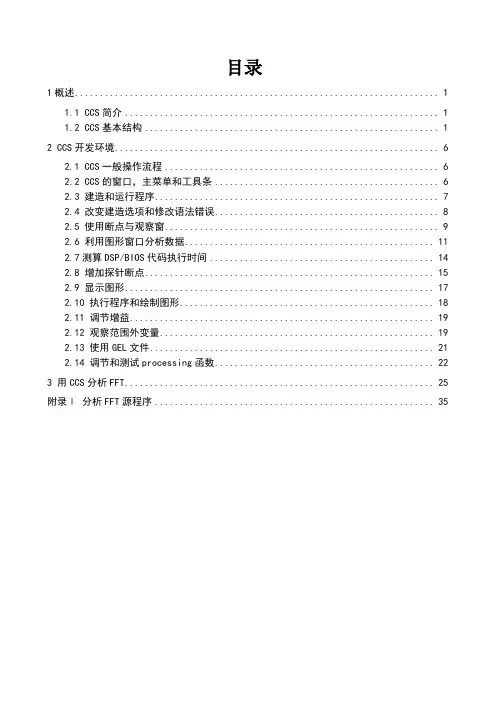
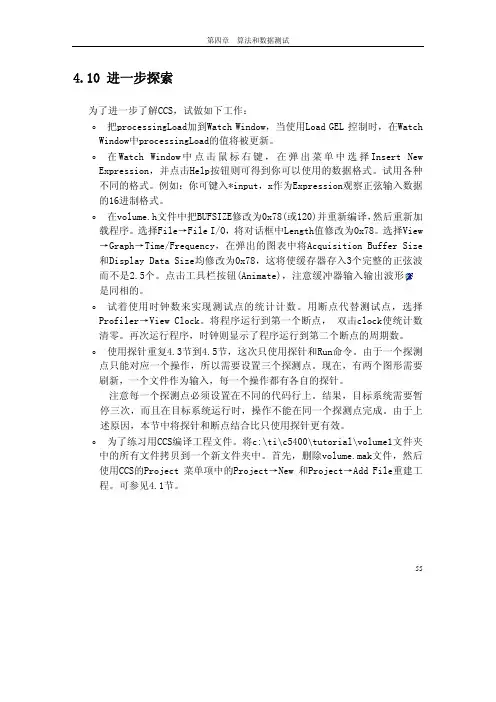
4.10 进一步探索为了进一步了解CCS,试做如下工作:o把processingLoad加到Watch Window,当使用Load GEL 控制时,在Watch Window中processingLoad的值将被更新。
o在Watch Window中点击鼠标右键,在弹出菜单中选择Insert New Expression,并点击Help按钮则可得到你可以使用的数据格式。
试用各种不同的格式。
例如:你可键入*input,x作为Expression观察正弦输入数据的16进制格式。
o在volume.h文件中把BUFSIZE修改为0x78(或120)并重新编译,然后重新加载程序。
选择File→File I/O,将对话框中Length值修改为0x78。
选择View →Graph→Time/Frequency,在弹出的图表中将Acquisition Buffer Size 和Display Data Size均修改为0x78,这将使缓存器存入3个完整的正弦波而不是2.5个。
点击工具栏按钮(Animate),注意缓冲器输入输出波形Array是同相的。
o试着使用时钟数来实现测试点的统计计数。
用断点代替测试点,选择Profiler→View Clock。
将程序运行到第一个断点, 双击clock使统计数清零。
再次运行程序,时钟则显示了程序运行到第二个断点的周期数。
o使用探针重复4.3节到4.5节,这次只使用探针和Run命令。
由于一个探测点只能对应一个操作,所以需要设置三个探测点。
现在,有两个图形需要刷新,一个文件作为输入,每一个操作都有各自的探针。
注意每一个探测点必须设置在不同的代码行上。
结果,目标系统需要暂停三次,而且在目标系统运行时,操作不能在同一个探测点完成。
由于上述原因,本节中将探针和断点结合比只使用探针更有效。
o为了练习用CCS编译工程文件。
将c:\ti\c5400\tutorial\volume1文件夹中的所有文件拷贝到一个新文件夹中。

C2000 DSP实验箱实验指导用书1 概述1.1 TMS320LF2407A简介TMS320LF2407A芯片作为是TI公司TMS320C2000系列中的一种16位定点DSP芯片,是目前应用最为广泛的芯片。
它为C2xxCPU功能强大的TMS320 DSP结构设计提供了低成本、低功耗、高性能的处理能力,对电机的数字化控制非常有用。
同时,几种先进的外设被集成到该芯片内,形成了真正意义上的数字控制器。
TMS320LF2407A的主要特点为:☐采用了高性能静态CMOS技术,使得供电电压降为3.3V,减少了控制器的功耗。
最高40MIPS的执行速度使得指令周期缩短为25ns,从而提高了控制器的实时控制能力☐片内有高达32K字的FLASH程序存储器,数据存储器包含2K字的SARAM和544个字的DARAM☐可扩展的外部存储器总共有192K字:64K字程序存储器;64K字数据存储器;64K 字I/O寻址空间☐片内集成有两个事件管理器模块EVA和EVB,每个事件管理器包括:两个16位通用定时器(GP)、三个比较单元、三个捕获单元以及一个正交编码脉冲电路☐片内集成有模数转换模块(ADC),该模块是内置采样和保持(S/H)的10位精度的模式转换器,共有16个模拟输入通道(ADCIN0~ADCIN15),最小A/D转换时间是375ns☐控制器局域网(CAN)2.0B模块,该模块是一个完全的CAN控制器,完全支持CAN2.0B协议,有六个邮箱可用于发送接收数据☐片内集成有正交编码脉冲(QEP)电路可用于检测电机的角位移和转向☐40个独立可编程的双向通用I/O口☐两个串行通讯口:SPI和SCI☐看门狗定时器模块(WDT)和电源驱动保护电路,以提高系统的安全可靠性1.2 DSP应用软件的开发流程DSP软件的开发流程如图1所示,涉及C编译器、汇编器、链接器等软件开发工具(图中的灰色部分)。
如果只是开发一个汇编程序,则不需要用到C编译器。
DSP实验实验二TI DSP集成开发环境CCS的使用昆明理工大学信息工程与自动化学院电工电子教学实验中心主讲:杨秋萍讲师CCS是TI公司推出的用于开发DSP芯片的集成开发环境,它采用Windows 风格界面,集编辑、编译、链接、软件仿真、硬件调试以及实时跟踪等功能于一体,极大地方便了DSP芯片的开发与设计,是目前使用最为广泛的DSP开发软件之一。
一、CCS的简介CCS是一种针对TMS320系列DSP的集成开发环境,在Windows操作系统下,采用图形接口界面,提供环境配置、源文件编辑、程序调试、跟踪和分析等工具。
CCS有两种工作模式:1、软件仿真器模式:可以脱离DSP芯片,在PC机上模拟DSP的指令集和工作机制,主要用于前期算法实现和调试。
2、硬件在线编程模式:可以实时运行在DSP芯片上,与硬件开发板相结合在线编程和调试应用程序。
本次实验主要采用软件仿真器模式。
二、CCS系统配置采用标准配置文件进行系统配置的步骤:步骤1:启动CCS配置程序。
双击桌面上的Setup CCS快捷图标,弹出对话框。
步骤2:清除以前定义的配置。
步骤3:选择与目标系统相匹配的配置文件。
步骤4:将所选中的配置文件加入到系统配置中。
步骤5:安装驱动程序。
点击“Intall a Device Driver ”,弹出选择器件驱动程序对话框。
步骤6:保存系统配置。
打开“File ”菜单,单击“Save ”按钮,将系统配置保存在系统寄存器中,完成CCS 的系统配置。
三、CCS 中常用文件名和应用界面1、常用文件名*.cmd —— 链接命令文件;*.obj —— 由源文件编译或汇编后所生成的目标文件;*.out —— 完成编译、汇编、链接后所形成的可执行文件,可在CCS 监控下调试和执行。
钮 钮系统配置窗口 安装驱动程序2、应用界面四、实验举例1. 创建新工程利用CCS 创建一个新工程,然后向该工程中添加源代码文件和库文件。
1) CCS 的安装目录为c:\ti ,首先在文件夹c:\ti\myprojects\下建立一个新的文件夹,命名为volume1。
第1章概论TI为其DSP设计的集成化开发环境CCS IDE,将建立DSP应用程序所需要的工具都集成在一起。
其主要成分包括:❑智能化的IDE,包括CodeMaestro技术。
❑C/C++编译器、汇编优化器以及连接器(代码生成工具)。
❑实时操作系统(DSP/BIOS)。
❑主机和目标系统之间的实时数据交换(RTDX)。
❑更新指导。
❑指令集仿真器。
❑高级事件触发。
❑数据可视化。
CCS IDE还简化了DSP系统的配置和应用程序的设计,使设计者能更快地开展工作。
其所支持的操作系统包括:❑Windows 98。
❑Windows 98 第二版。
❑Windows NT(服务包4或更高)。
❑Windows 2000(服务包1或更高)。
1.1 引言无线通信、语音识别、多媒体、因特网等新应用,都有赖于DSP提供强大的实时处理能力。
可编程的DSP使工程师们得以在保持优化的解决方案的同时,缩短将产品推向市场的时间。
但高效率的软件,需要充分利用DSP的功能。
随着新产品所集成的技术越来越多,工作于嵌入式项目开发队伍的规模迅速增大,同一个队伍可能工作于不同的场所,甚至不同的国度。
开发者在为实时系统选择处理器时,总要选择先进的、容易使用的开发工具。
1.2 开发流程TI DSP集成化开发环境(CCS)使用手册2基于DSP的开发流程如图1-1所示。
第1章 概 论3图1-1 开发流程1.3 应 用 设 计1.3.1 CCS 的SetupCCS 的Setup 是一个公用程序,用来定义用户要使用CCS IDE 的目标板或仿真器。
这些信息称为系统的配置,包括处理和目标板通信的器件驱动器、描述用户目标板特性的其他信息和文件,例如默认的存储器分布。
CCS IDE 需要这些信息来建立和用户目标板的通信,决定对于特定的目标板,哪些工具可以使用。
DSK (DSP 初学者套件)是自动配置的。
在默认的情况下,软件仿真器就要求CCS IDE 作配置。
用户可以在装入CCS IED 之前,改变系统的配置来与开发环境相匹配。
373.3 用CCS 测试由于使用LOG 的程序只写了一行,没有更多的内容需要分析。
在第五、六、七章中将用更多的方法分析程序功能。
1. 选择File→Load Program 选取myhello.out 并点击open。
2. 选择Debug→Go Main。
3. 选择Tools→DSP/BIOS→Message Log,在CCS 窗口底部出现一个Message Log窗口。
4. 在Message Log 窗口中点击鼠标右键,从弹出的菜单中选择Property Page。
5. 选择trace 作为监视对象,然后点击OK。
缺省的刷新频率为1秒。
(如果要修改刷新频率,可选择Tools→DSP/BIOS→RTA Control Panel。
在RTA Control Panel 处点击鼠标右键,选择Property Page 并选取一个新的刷新频率,点击OK。
)6. 选择Debug→Run 或按F5。
hello world 信息将出现在Message Log 区域内。
7. 选择Debug→Halt 或按 Shift F5暂停程序运行。
主函数返回后,程序在DSP/BIOS 空循环中等待中断信号,欲了解空循环的更多信息,请参见3.5节。
8. 在Message Log 中点击鼠标右键,然后选择Close 关闭Message Log。
在下一节中将使用Profiler,因此必须关闭Message Log。
9. 选择Tools→RTDX 启动RTDX 插件,并从下拉的菜单中选取RTDX disable,然后点击鼠标右键并选择Hide。
注意:在某些目标系统中Profiling 和RTDX 不能同时使用。
在使用Profiling 前,关闭使用RTDX 的工具,如Message Log 或其它的DSP/BIOS 插件。
特别是在使用DSP/BIOS 插件后,必须确保RTDX 无效,选Tools → RTDX 启动RTDX 插件,并从下拉菜单中选取RTDX disable,然后点击鼠标右键再选择Hide。